はじめに
このドキュメントでは、追加のモバイルデバイス管理プラットフォームでiOS用Cisco Security Connector(CSM)を導入する方法について説明します。
背景説明
Cisco Security Connector(CSC)for iOSは、iPhoneに対する包括的なDNS保護です。このガイドを展開に使用する前に、CSC展開ドキュメントを参照してください。CSCを使用するには、デバイスが監視モードである必要があります。
このドキュメントでは、CSCに対するその他のMobile Device Management(MDM)ソフトウェアサポートの概要を説明します。これらのMDMは、正常に導入されたことによって検証されていますが、まだダッシュボードに直接表示されていません。
iOSデバイスにプロファイルが存在することを確認するには、次の手順を実行します。
- Settings > General > Device Management > [MDM Profile Name] > More detailsの順に選択します。
- プロファイルタイプDNSプロキシが次の詳細情報とともに存在することを確認します。
- アプリの詳細:
com.cisco.ciscosecurity.app
- プロバイダーバンドルの詳細:
com.cisco.ciscosecurity.ciscoumbrella
Apple MDMサイトで設定するiOSプロファイルの詳細を確認してください。
すべてのMDM
次の手順は、すべてのMDMへの導入に適用され、最初に完了する必要があります。
- 管理用電子メールアドレスがダッシュボードの[モバイルデバイス]ページの[設定]オプションに追加されていることを確認します。
- iOSデバイスで使用する
Cisco_Umbrella_Root_CA.cerファイルをダウンロードします。この証明書により、エラーのないHTTPSブロックページが可能になります。ルートCAを取得するには、次の手順を実行します。
- Deployments > Configuration > Root Certificateの順に選択します。
- Download Certificateを選択します。
- ダウンロードを
.cerファイルとして保存します。
MobileIronクラウド
現在、ダッシュボードでのMobileIronのダウンロードは、オンプレミスバージョンのみをサポートしています。クラウドバージョンは、オンプレミスソフトウェアとは異なるデバイス変数を使用します。導入は、いくつかの例外を除いて、オンプレミスと非常によく似ています。バージョンに応じてMobileIron Coreを変更する必要があります。
MobileIron Cloudに導入するには、次の手順を実行します。
- 管理用電子メールアドレスがダッシュボードの[モバイルデバイス]ページの[設定]オプションに追加されていることを確認します。
- UmbrellaダッシュボードからMobile Ironプロファイルをダウンロードします。
- 次の変数を置き換えます。
|
汎用プレースホルダ変数
|
新しい変数
|
|
"$DEVICE_SN$"
|
${deviceSN}
|
|
"$DEVICE_MAC$"*
|
${deviceWifiMacAddress}
|
* これはCSCのClarityコンポーネントでのみ使用され、Umbrellaコンポーネントでは使用されません。Clarityを使用しない場合、置き換える$DEVICE_MAC$はありません。
Citrix Endpoint Management MDM
Citrixに展開するには、ダッシュボードで次の準備手順を実行します。
- 管理用電子メールアドレスがダッシュボードの[モバイルデバイス]ページの[設定]オプションに追加されていることを確認します。
- Umbrellaから汎用MDM設定をダウンロードします(AMPも同様に設定します)。
- Umbrellaのルート証明書をダウンロードします。
- Deployments > Configuration > Root Certificateの順に選択します。
- Download Certificateを選択します。
- ダウンロードを
.cerファイルとして保存します。
- 設定を変更し、汎用プレースホルダをCitrix MDM用の正しい変数に置き換えます。
|
汎用プレースホルダ変数
|
新しい変数
|
|
serial_number
|
${device.serialnumber}
|
|
MACアドレス*
|
${device.MAC_ADDRESS}
|
* これはCSCのClarityコンポーネントでのみ使用され、Umbrellaコンポーネントでは使用されません。
次に、次のMDM手順を実行します。
- Apple Business Manager(ABM)(旧称VPP、Volume Purchase Program)を使用してCSCアプリをインストールするようにMDMを設定します。
- 準備手順で変更したUmbrellaまたはClarityの設定をアップロードします。
- Citrixのドキュメントの手順を使用してプロファイルをインポートします。
- Umbrellaルート認証局を信頼するデバイスの証明書をアップロードします。
- プロファイル、1つのCA、および1つのCSCアプリケーションを必要なデバイスにプッシュするようにポリシーを設定します。
光速度MDM
Lightspeed MDMは、iOS DNSプロキシのテキストベースの設定をサポートします。これは、汎用MDMプロファイルを変更することで実現できます。
- 「generic mobileconfig file」をダウンロードし、ファイル拡張子を.xmlから.txtに変更します。
- ファイルを開き、58行目のプレースホルダシリアル番号の文字列を
%serial_number%
- Lightspeedで、次に示すようにDNSプロキシプロファイルにCisco Security Connectionを追加します
 360019477192
360019477192
- 変更した汎用mobileconfigファイルを、アプリケーションの下のDNSプロキシ設定オプションに追加します。
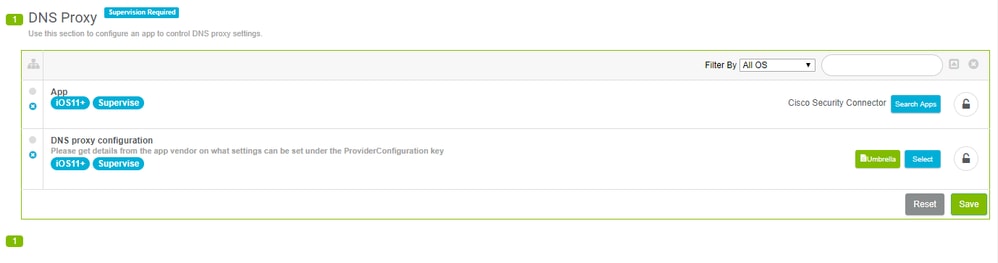 360019477152
360019477152
- 最後に、UmbrellaからCiscoルートCAをダウンロードし、Lightspeedに展開して、証明書なしのブロックページを確保します。
 360019477132
360019477132
次の手順は、すべてのMDMへの導入に適用されます。最初にこれらの手順を使用してください。
JAMFスクール
JAMF Schoolsを使用したCSCの導入は、JAMFとは異なります。一般的なプロファイルから始めて、JAMFドキュメントの手順を参照してください。
選択する場所とシリアル番号に使用する変数の設定例を次に示します。
PayloadContent AppBundleIdentifier com.cisco.ciscosecurity.app PayloadDescription Cisco Umbrella PayloadDisplayName Cisco Umbrella PayloadIdentifier com.apple.dnsProxy.managed.{pre-filled in the download} PayloadType com.apple.dnsProxy.managed PayloadUUID {pre-filled in the download} PayloadVersion 1 ProviderBundleIdentifier com.cisco.ciscosecurity.app.CiscoUmbrella ProviderConfiguration disabled disabled internalDomains 10.in-addr.arpa 16.172.in-addr.arpa 17.172.in-addr.arpa 18.172.in-addr.arpa 19.172.in-addr.arpa 20.172.in-addr.arpa 21.172.in-addr.arpa 22.172.in-addr.arpa 23.172.in-addr.arpa 24.172.in-addr.arpa 25.172.in-addr.arpa 26.172.in-addr.arpa 27.172.in-addr.arpa 28.172.in-addr.arpa 29.172.in-addr.arpa 30.172.in-addr.arpa 31.172.in-addr.arpa 168.192.in-addr.arpa local logLevel verbose orgAdminAddress {pre-filled in the download} organizationId {pre-filled in the download} regToken {pre-filled in the download} serialNumber %SerialNumber% PayloadDisplayName Cisco Security PayloadIdentifier com.cisco.ciscosecurity.app.CiscoUmbrella.{pre-filled in the download} PayloadRemovalDisallowed PayloadType Configuration PayloadUUID {pre-filled in the download} PayloadVersion 1
- JAMF Schoolで新しいプロファイルを作成します。
詳細については、デバイスプロファイルに関するJAMFのドキュメントを参照してください。
- DNSプロキシペイロードを使用して、次の設定を行います。
-
App Bundle IDフィールドに、com.cisco.ciscosecurity.appと入力します。
-
Provider Bundle IDフィールドに、com.cisco.ciscosecurity.app.CiscoUmbrellaと入力します。
-
「JAMFに関する文書」のステップ2で作成したXMLファイルをプロバイダー設定に追加します。
JAMF 10.2.0より前
JAMFを使用してCSCを導入するには、プロファイルを大幅に変更する必要があります。JAMF MDMを使用してCSCを導入するには、次の手順を使用します。
- 管理用電子メールアドレスが、モバイルデバイスページの設定オプションの下のダッシュボードに追加されていることを確認します。
- UmbrellaルートCAを追加します。
- Deployments > Configuration > Root Certificateの順に選択します。
- Download Certificateを選択します。
- ダウンロードを.cerファイルとして保存します。
- 証明書の名前を入力し、Upload Certificateを選択します。
- .cerをアップロードし、パスワードフィールドは空白のままにします。
- この証明書をプッシュするデバイスの範囲に適用します。
- Umbrellaダッシュボードから汎用プロファイルをダウンロードします。
- JAMF Pro v.10.2.0以降を使用している場合は、この手順を省略できます。次を追加して、そのままインポートできます。
<key>serialNumber</key>
<string>$SERIALNUMBER</string>
<key>label</key>
<string>$DEVICENAME</string>
- v.10.2.0より前のJAMFバージョンを使用している場合は、このプロファイル例に示すようにXMLプロファイルを大幅に編集します。この例はコピーしないでください。現在の状態では機能しません。ダッシュボードからの一般的なダウンロード設定のみを使用します。
<?xml version="1.0" encoding="UTF-8"?>
<!DOCTYPE plist PUBLIC "-//Apple//DTD PLIST 1.0//EN" "http://www.apple.com/DTDs/PropertyList-1.0.dtd">
<plist version="1.0">
<dict>
<key>PayloadContent</key>
<array>
<dict>
<key>AppBundleIdentifier</key>
<string>com.cisco.ciscosecurity.app</string>
<key>PayloadDescription</key>
<string>Cisco Umbrella</string>
<key>PayloadDisplayName</key>
<string>Cisco Umbrella</string>
<key>PayloadIdentifier</key>
<string>com.apple.dnsProxy.managed.DBE2A157-E134-3E8C-B4FB-23EDF48A0CD1</string>
<key>PayloadType</key>
<string>com.apple.dnsProxy.managed</string>
<key>PayloadUUID</key>
<string>59401AAF-CDBF-4FD7-9250-443A58EAD706</string>
<key>PayloadVersion</key>
<integer>1</integer>
<key>ProviderBundleIdentifier</key>
<string>com.cisco.ciscosecurity.app.CiscoUmbrella</string>
<key>ProviderConfiguration</key>
<dict>
<key>disabled</key>
<false/>
<key>internalDomains</key>
<array>
<string>10.in-addr.arpa</string>
<string>16.172.in-addr.arpa</string>
<string>17.172.in-addr.arpa</string>
<string>18.172.in-addr.arpa</string>
<string>19.172.in-addr.arpa</string>
<string>20.172.in-addr.arpa</string>
<string>21.172.in-addr.arpa</string>
<string>22.172.in-addr.arpa</string>
<string>23.172.in-addr.arpa</string>
<string>24.172.in-addr.arpa</string>
<string>25.172.in-addr.arpa</string>
<string>26.172.in-addr.arpa</string>
<string>27.172.in-addr.arpa</string>
<string>28.172.in-addr.arpa</string>
<string>29.172.in-addr.arpa</string>
<string>30.172.in-addr.arpa</string>
<string>31.172.in-addr.arpa</string>
<string>168.192.in-addr.arpa</string>
<string>local</string>
<string>cisco.com</string>
</array>
<key>logLevel</key>
<string>{pre-filled in the download}</string>
<key>orgAdminAddress</key>
<string>{pre-filled in the download}</string>
<key>organizationId</key>
<string>{pre-filled in the download}</string>
<key>regToken</key>
<string>{pre-filled in the download}</string>
<key>serialNumber</key>
<string>$SERIALNUMBER</string>
<key>label</key>
<string>$DEVICENAME</string>
</dict>
</dict>
</array>
<key>PayloadDisplayName</key>
<string>Cisco Security</string>
<key>PayloadIdentifier</key>
<string>com.cisco.ciscosecurity.app.CiscoUmbrella.{pre-filled in the download}</string>
<key>PayloadRemovalDisallowed</key>
<false/>
<key>PayloadType</key>
<string>Configuration</string>
<key>PayloadUUID</key>
<string>{pre-filled in the download}</string>
<key>PayloadVersion</key>
<integer>{pre-filled in the download}</integer>
</dict>
</plist>
- JAMFにインポート:
- MDMのメイン設定ウィンドウで、Newをクリックして新しいプロファイルを作成します。

注:これは別のプロファイルにする必要があり、作成した証明書プロファイルと併用しないでください。アプリが機能するためには、これら2つのプロファイルを個別にデバイスにプッシュする必要があります。
- プロファイルに名前を付け、DNS Proxyに移動します。
- DNSプロキシでConfigureをクリックします。
- プロキシ設定をUmbrellaの詳細に設定します。
-
App Bundle IDフィールドに、com.cisco.ciscosecurity.appと入力します。
-
Provider Bundle IDフィールドに、
com.cisco.ciscosecurity.app.CiscoUmbrellaを選択します。
-
編集したXMLコンテンツをUmbrellaから貼り付ける
プロバイダー設定に追加します。
XMLセクション。
-
Scopeをクリックして、デバイスの適切な範囲に適用します。
インチューン
InTuneはUmbrellaダッシュボードに直接追加されます。詳細については、Umbrella InTuneに関するドキュメントを参照してください。

注:ClarityはCisco AMP for Endpointsの製品です。この製品のライセンスを取得していない場合は、関連するセットアップ部分を省略してください。
モシェル
Mosyleのサポートは、DNSプロキシ設定の形式で行われます。
XML <key>ProviderConfiguration</key>内のコンテンツをMosyle Provider Configurationフィールドに追加します。
<dict>
<key>anonymizationLevel</key>
<integer>0</integer>
***
<key>serialNumber</key>
<string>%SerialNumber%</string>
</dict>

注:この設定では、設定を受信するためにデバイスのスコープを設定する必要があります。デフォルトでは、スコープは追加されません。
安全に
DNS Proxy profileページでSecurityを設定します。
- App Bundle IDフィールドに、
com.cisco.ciscosecurity.appと入力します。
- Provider Bundle IDフィールドに、com.cisco.ciscosecurity.app.CiscoUmbrellaと入力します。
.plistファイルを設定するには、次の手順を使用します。
- 最初にiOS Common Configテンプレートを使用し、
<dict> ~ </dict>のみを含む.plistファイルを<key>ProviderConfiguration</key>コメント内で編集します。
serialNumberキーを、Securlyで定義されている$serialnumber変数に置き換えます。.plistファイルの内容は、この例とよく似ている可能性があります。これをDNSプロキシ設定にアップロードします。
anonymizationLevel0disabledinternalDomains10.in-addr.arpa16.172.in-addr.arpa17.172.in-addr.arpa18.172.in-addr.arpa19.172.in-addr.arpa20.172.in-addr.arpa21.172.in-addr.arpa22.172.in-addr.arpa23.172.in-addr.arpa24.172.in-addr.arpa25.172.in-addr.arpa26.172.in-addr.arpa27.172.in-addr.arpa28.172.in-addr.arpa29.172.in-addr.arpa30.172.in-addr.arpa31.172.in-addr.arpa168.192.in-addr.arpalocallogLevel{pre-filled in the download}orgAdminAddress{pre-filled in the download}organizationId{pre-filled in the download}regToken{pre-filled in the download}serialNumber$serialnumber

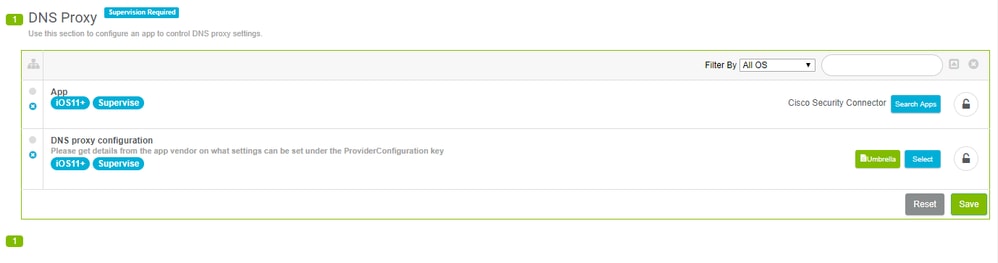


 フィードバック
フィードバック